完美解决win10按shift解除大写锁定方法
更新时间:2022-02-15 15:56:48作者:xinxin
每次用户在进行win10中文版系统的输入法编辑文档时,不小心按到字母大小写快捷键的时候,想要关闭时只能通过win10系统默认设定的shift键来结束,因此很多用户都不明白为什么在win10系统中要把shift键用来关闭大写锁定,对此小编就来教大家完美解决win10按shift解除大写锁定方法。
推荐下载:win10专业版iso原版镜像
具体方法:
1、点击开始->设置,进入到设置页面
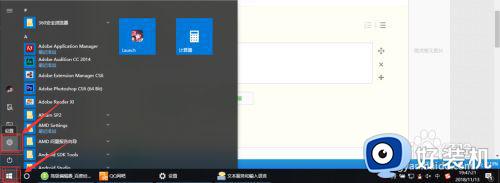
2、打开时间和语言设置项
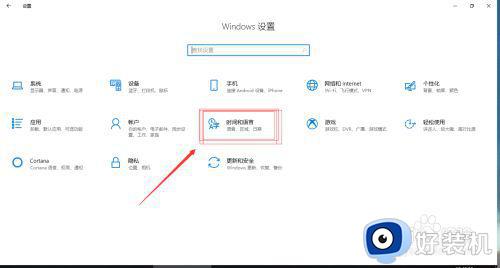
3、在时间和语言设置项中找到第二个“区域和语言”选项卡,再找到右边的“高级键盘设置”,打开“高级键盘设置”
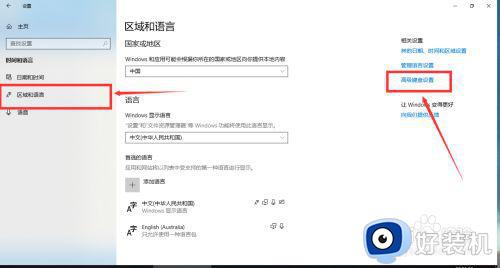
4、在“高级键盘设置”中找到下面的语言栏选项,这个语言栏选项就是我们要找到的文本服务和输入语言设置啦
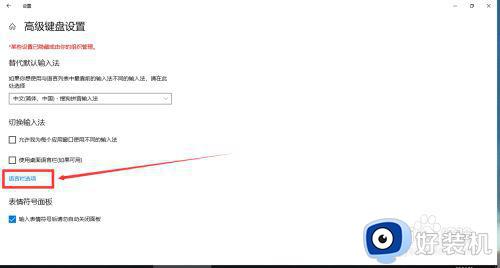
5、在打开的文本服务和输入语言设置中选择高级键设置选项卡
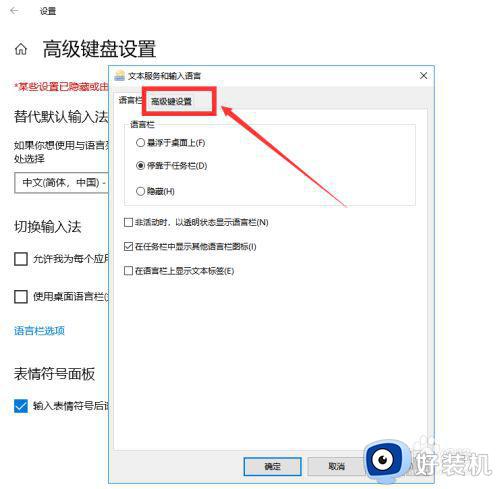
6、在文本服务和输入语言设置中的高级键设置选项卡设置中,选中第一个“按CAPS LOCK键(L)”就可以还原回按CAPS LOCK键锁定大写,再按CAPS LOCK键取消大写的状态啦
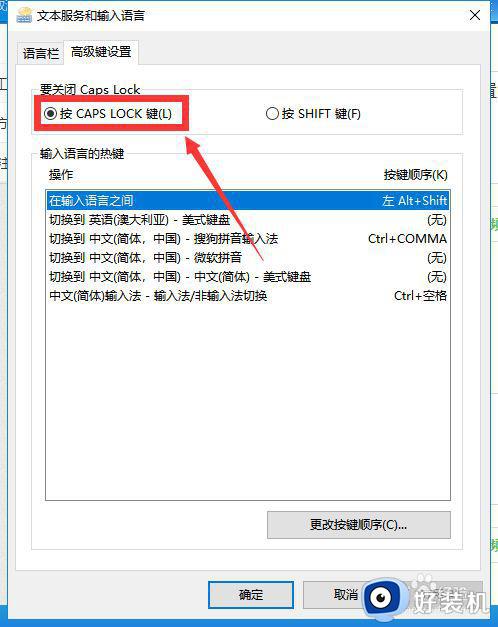
以上就是有关完美解决win10按shift解除大写锁定方法了,有遇到这种情况的用户可以按照小编的方法来进行解决,希望能够帮助到大家。
完美解决win10按shift解除大写锁定方法相关教程
- win10键盘shift锁定如何解锁 win10 shift被锁定了的解决教程
- win10大写锁定怎么解除 win10大写锁定解除快捷键是哪个
- win10系统英文输入法下同时按下shift+2键打不出@的解决步骤
- win10解除键盘锁怎么弄 win10解除键盘锁定设置方法
- win10系统锁定怎么解除 win10系统解除用户账户锁定的方法
- win10键盘fn键锁定怎么取消 win10电脑键盘fn键解除锁定的方法
- win10无法锁定电脑的解决方法 win10不能锁定电脑怎么办
- win10屏幕分辨率被锁定了怎么解除 win10电脑屏幕分辨率被锁定解决方法
- 为什么按caps lock切换不了大写 win10按capslock切换不了大小写怎么办
- win10密码锁定怎么解除 win10密码被锁如何解决
- win10拼音打字没有预选框怎么办 win10微软拼音打字没有选字框修复方法
- win10你的电脑不能投影到其他屏幕怎么回事 win10电脑提示你的电脑不能投影到其他屏幕如何处理
- win10任务栏没反应怎么办 win10任务栏无响应如何修复
- win10频繁断网重启才能连上怎么回事?win10老是断网需重启如何解决
- win10批量卸载字体的步骤 win10如何批量卸载字体
- win10配置在哪里看 win10配置怎么看
热门推荐
win10教程推荐
- 1 win10亮度调节失效怎么办 win10亮度调节没有反应处理方法
- 2 win10屏幕分辨率被锁定了怎么解除 win10电脑屏幕分辨率被锁定解决方法
- 3 win10怎么看电脑配置和型号 电脑windows10在哪里看配置
- 4 win10内存16g可用8g怎么办 win10内存16g显示只有8g可用完美解决方法
- 5 win10的ipv4怎么设置地址 win10如何设置ipv4地址
- 6 苹果电脑双系统win10启动不了怎么办 苹果双系统进不去win10系统处理方法
- 7 win10更换系统盘如何设置 win10电脑怎么更换系统盘
- 8 win10输入法没了语言栏也消失了怎么回事 win10输入法语言栏不见了如何解决
- 9 win10资源管理器卡死无响应怎么办 win10资源管理器未响应死机处理方法
- 10 win10没有自带游戏怎么办 win10系统自带游戏隐藏了的解决办法
